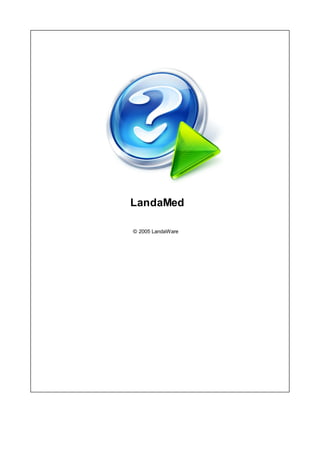
LandaMed - Manual de usuario y tutorial
- 2. Presentación de LandaMed Software de gestión integral para entidades de salud by LandaWare El siguiente manual explica el funcionamiento de LandaMed. El autor autoriza el uso del mismo para usuarios licenciados e interesados en probar la aplicación. Esta terminantemente prohibida su reproducción total y/o parcial de cualquier parte del contenido de este manual. Esto incluye fotocopiarlo, manipularlo, o cualquier otro método que implique duplicación. La información brindada en este documento, ha sido previamente analizada. El editor y autor no asumen responsabilidad por errores u omisiones, o por daños resultantes del uso incorrecto de la información contenida en este documento.
- 3. 3Contenido © 2005 LandaWare Tabla de contenidos 0 Parte I Introducción 8 ................................................................................................................................... 81 LandaMed ................................................................................................................................... 92 Requisitos ................................................................................................................................... 93 Versiones ................................................................................................................................... 144 Iniciar la aplicación ................................................................................................................................... 145 Porque comprar LandaMed ................................................................................................................................... 156 Como comprar LandaMed ................................................................................................................................... 157 Limitaciones Parte II Primero Pasos 17 ................................................................................................................................... 171 Ingresar a LandaMed ................................................................................................................................... 172 Interfaz ................................................................................................................................... 223 Primero Pasos Parte III Módulos 25 ................................................................................................................................... 251 Pacientes ......................................................................................................................................................... 25ABM ......................................................................................................................................................... 26Historia Clínica (Hx) ......................................................................................................................................................... 32Reportes .................................................................................................................................................. 32Reporte de Pacientes .................................................................................................................................................. 33Reporte Historico Consultas .................................................................................................................................................. 34Reporte de Cumpleaños de Pacientes .................................................................................................................................................. 35Reporte de Ultima Visista .................................................................................................................................................. 36Reporte de Errores de Pacientes .................................................................................................................................................. 37Reporte de Nuevos Pacientes ................................................................................................................................... 382 Turnos ......................................................................................................................................................... 38Carga ......................................................................................................................................................... 43Reporte ......................................................................................................................................................... 44Reporte Frecuencia Diario ......................................................................................................................................................... 45Graficos ......................................................................................................................................................... 46Consulta .................................................................................................................................................. 46por Médico .................................................................................................................................................. 47por Paciente ................................................................................................................................... 483 Asistencias ......................................................................................................................................................... 48Asistencia .................................................................................................................................................. 48Carga ................................................................................................................................... 504 Profesionales ......................................................................................................................................................... 50ABM ......................................................................................................................................................... 51Reporte ......................................................................................................................................................... 52Especialidades .................................................................................................................................................. 52ABM Especialidades .................................................................................................................................................. 53Reporte de Especialidades
- 4. LandaMed4 © 2005 LandaWare .................................................................................................................................................. 54Analogias de Especialidades ......................................................................................................................................................... 55Analogias .................................................................................................................................................. 55Analogias .................................................................................................................................................. 56Reporte de Analogias ......................................................................................................................................................... 57Horarios .................................................................................................................................................. 57Carga de Horarios .................................................................................................................................................. 58Reporte de Horarios ......................................................................................................................................................... 59Titulación .................................................................................................................................................. 59ABM tipo de títulos ......................................................................................................................................................... 60Convenios .................................................................................................................................................. 60Convenios .................................................................................................................................................. 62Reporte de Convenios .................................................................................................................................................. 63Prácticas .................................................................................................................................................. 64Precios Especiales ......................................................................................................................................................... 65Pagos .................................................................................................................................................. 65Orden Pago .................................................................................................................................................. 68Consultas .................................................................................................................................................. 71Autorizacion ......................................................................................................................................................... 72Estadisticas .................................................................................................................................................. 72Reporte Resumen de Consultas .................................................................................................................................................. 73Reporte Resumen Obra Social .................................................................................................................................................. 74Reporte Consultas Periodo ......................................................................................................................................................... 75Cuenta Corriente .................................................................................................................................................. 75Cuenta Corriente Medicos .................................................................................................................................................. 77Reporte Prácticas ................................................................................................................................... 785 Obra Social ......................................................................................................................................................... 78Datos .................................................................................................................................................. 78Carga .................................................................................................................................................. 80Reporte ......................................................................................................................................................... 81Practicas .................................................................................................................................................. 81Masivas .................................................................................................................................................. 82Individuales .................................................................................................................................................. 83Reportes ........................................................................................................................................... 83Prácticas ........................................................................................................................................... 84Diarias ......................................................................................................................................................... 85Facturacion .................................................................................................................................................. 85Confeccion .................................................................................................................................................. 90Consulta de Documentos ......................................................................................................................................................... 93Presentaciones ......................................................................................................................................................... 96Cobranzas .................................................................................................................................................. 96Carga .................................................................................................................................................. 98Reporte .................................................................................................................................................. 99Generación OP ......................................................................................................................................................... 100Cuenta Corriente ......................................................................................................................................................... 102Nomenclador .................................................................................................................................................. 102Carga .................................................................................................................................................. 103Reporte ......................................................................................................................................................... 104Exportaciones Electrónicas ......................................................................................................................................................... 105Reporte Resumen de Consultas ................................................................................................................................... 1066 Internacion ......................................................................................................................................................... 106Habitaciones .................................................................................................................................................. 106Carga .................................................................................................................................................. 107Reporte .................................................................................................................................................. 109Categorias
- 5. 5Contenido © 2005 LandaWare ......................................................................................................................................................... 109Camas .................................................................................................................................................. 109Estados de Camas .................................................................................................................................................. 110Reporte ......................................................................................................................................................... 111Internado .................................................................................................................................................. 111Orden Internacion ........................................................................................................................................... 111Orden de Internacion ........................................................................................................................................... 112Consulta ........................................................................................................................................... 114Actos Medicos .................................................................................................................................................. 117Internacion ........................................................................................................................................... 117Movimientos ........................................................................................................................................... 118Matriz de Ocupacion .................................................................................................................................................. 122Reportes ........................................................................................................................................... 122Eventos Internado ........................................................................................................................................... 123Egresos Internado ................................................................................................................................... 1247 Contabilidad ......................................................................................................................................................... 124Caja ......................................................................................................................................................... 124IVA Ventas ................................................................................................................................... 1268 Sistemas ......................................................................................................................................................... 126Usuarios ......................................................................................................................................................... 127Roles ......................................................................................................................................................... 128Procesos ......................................................................................................................................................... 129Permisos ......................................................................................................................................................... 131Tablas .................................................................................................................................................. 131Numeradores .................................................................................................................................................. 131Nomenclador .................................................................................................................................................. 131Condicion Fiscal .................................................................................................................................................. 131Empresa .................................................................................................................................................. 135Tipos de Matricula .................................................................................................................................................. 135Definicion de Ingresos/Egresos .................................................................................................................................................. 135Regiones .................................................................................................................................................. 135Definicion de Pagos .................................................................................................................................................. 136Proveedores .................................................................................................................................................. 136Conceptos Compras Pagos ......................................................................................................................................................... 136Equipo ......................................................................................................................................................... 137Avisos ................................................................................................................................... 1389 Web ......................................................................................................................................................... 138Autogestión ......................................................................................................................................................... 139Arquitectura ......................................................................................................................................................... 139Panel de Control ......................................................................................................................................................... 142Búsqueda .................................................................................................................................................. 142Individual .................................................................................................................................................. 144Grupal .................................................................................................................................................. 146Turnos Parte IV FAQ 150 ................................................................................................................................... 1501 Estado de turnos ................................................................................................................................... 1502 Retenciones ................................................................................................................................... 1533 Configuracion Regional ................................................................................................................................... 1544 Lógica Prácticas ................................................................................................................................... 1565 ODBC
- 6. LandaMed6 © 2005 LandaWare Parte V Preguntas Frecuentes 162 Índice 165
- 7. Parte I
- 8. 8 LandaMed © 2005 LandaWare 1 Introducción 1.1 LandaMed LandaMed, fue desarrollado y pensado para cubrir los requerimientos más actuales de instituciones dedicadas a la salud. Funciona en todas las plataformas Windows adoptando las características que ofrece esta plataforma. . Para mas información visite nuestro sitio web... LandaMed se caracteriza por presentar en todas las versiones, bases de datos de acceso de múltiple concurrencia, permitiendo disponer en cualquier terminal de una red LAN/WAN la información actualizada. La seguridad, es un factor importante en la actualidad; LandaMed prevé preservar la misma a través de la encriptación de datos utilizando algoritmos de seguridad como MD5. La persona encargada de la administración de LandaMed tendrá la posibilidad de crear infinitos roles, estos permitirán restringir los accesos a funciones y/ o procesos. La interfaz posee un diseño sencillo, intuitivo, amigable y atractivo, siguiendo la tendencia del mercado internacional para aplicaciones de entorno Windows. El menú principal posee botones de acceso rápido a los distintos módulos. Si se desea, se pueda navegar en la aplicación utilizando solamente el mouse. LandaMed se integra fácilmente a otras aplicaciones tales como MS-Word, MS-Excel, Ms Outlook, Adobe Acrobat Reader y otras, ofreciendo en cualquier momento exportar con solo un clic la información.... LandaMed se presenta en varios formatos y versiones, dependientes de las necesidades del cliente y de las posibilidades económicas. Las versiones se diferencian principalmente en el DBMS (Sistemas de Administración de Base de Datos) que utilizan cada una de ellas y en los módulos que contemplen. Versiones: Lite PyMES
- 9. 9Introducción © 2005 LandaWare Gold 1.2 Requisitos Servidor de Base de Datos PIV, Core Duo, AMD 2,4 GHz 1024 Mb RAM Espacio en disco 200 MB SO: Windows NT, 2000, XP Placa de red. PC usuario final Producto: LandaMed PC PIII o AMD 600 MHz. 512 Mb RAM Placa de video SVGA Espacio en disco 40 MB SO: 95/98/2000/XP Placa de red DBMS (Motor de Base Datos) MS-SqlServer-Sybase-DBF Observaciones: No es necesario contar con varias PC se plantea un esquema de requerimientos para utlizar el producto en una red, pero puede ser utilizado en un solo equipo si se desea. 1.3 Versiones LANDAWARE - LANDAMED MODULOS LITE PyMES GOLD PACIENTES Pacientes Plan de Cobertura - Seguro Médico - Obra social Historia Clínica Antecendetes, alergias, diagnostico, evolución, consulta, índice de masa corporal, etc. Validación de Consistencia de datos, información faltante Cumpleaños Visitas Control de errores Módulo de Asistencia domiciliaria TURNOS Generación de Agenda automática por medico Turnos ocupados, libres, anulados
- 10. 10 LandaMed © 2005 LandaWare Sobreturnos Confirmación de asistencia a turnos Reporte de turnos Resumen de turnos agrupados por medico y cobertura Frecuencia de turnos Estadísticas de concurrencia semanal Gráfico de turnos dinámico Configuración de toma de decisiones Definición de turnos máximo por día por obra social y medico Parametrización de lógica de cobros Aviso al medico automático de presentación del paciente en consultorio Llamado por central de monitores Validación de practicas permitidas por cada prestador Gestión de turnos por paciente Gestión de turnos por medico MEDICOS Médicos Definición de horarios de atención Mañana, tarde, intervalo de atención Especialidades Analogías de especialidades con obra social Analogías de códigos médicos con obra social Convenios de cobertura con obra social Ordenes de Pago Imputación de pagos Valores de pago Matriz de Autorizaciones Activación de Pagos Resumen de cuenta Débitos por conceptos, alquiler consultorio, debido por obra social, etc. Precios especiales por medico, plan de cobertura y practicas INTERNACION Habitaciones Camas Estados de habitaciones Movimientos de camas (ocupada, reservada, en reparación, etc.) Orden de Internación Matriz de internado Árbol consulta de camas Eventos por camas Eventos por habitaciones Imputación de practicas a Orden de internación Imputación de medicamentos a Orden de internación Ubicación de pacientes en internado Categorías de Habitaciones Liquidación de Orden de Interacción Planificación de Internado Actualización de medicamentos y consumibles OBRA SOCIAL - SEGURO MEDICO Obra social Planes de Cobertura Días de Cierre y presentación Practicas efectuadas y declaradas
- 11. 11Introducción © 2005 LandaWare Generación de facturas automáticas Presentación de documentación electrónica según obra social Detalle de cuenta corriente Estado de cuenta Presentado, Cobrado, Facturado, a Presentar Registración de Cobranzas Imputación de cobros Actualización de saldos Valores recibidos Galenos, código INOS Estadísticas de consultas y practicas Corrección automática de facturas Emisión de comprobantes Detalle de comprobantes Preliminar de comprobantes Calculo automático de alícuotas de IVA Alertas de datos faltantes para presentación Proceso de corrección masivo de falta de información Asistente de Facturación Máster de Facturación Exportación electrónica de facturación para cada obra social VACUNATORIO Calendario de Vacunación Marcas de laboratorios Presentación electrónica Aplicaciones de dosis Control de edad Alertas de vacunas Predicción de próximas dosis Sugerencias de marcas a colocar Históricos de vacunas colocadas CONTABILIDAD Emisión de Libro IVA Ventas y Compras Caja Registración de movimientos COMPRAS Proveedores Estado de cuenta Formas de Pago Asociación con productos comercializados Estadísticas de cumplimientos tiempo y forma Registración de Orden de Compra Matriz de autorizaciones Activación de Orden de Compra Impresión de comprobante Estadísticas de desvíos Depuración de Saldos Saldos Pendientes Pendientes de entrega Conformidades - No conformidades
- 12. 12 LandaMed © 2005 LandaWare Imputaciones con remitos de compra Registración de Remitos de compras Actualización de Stock de productos Registración de cambios de precios de proveedores Histórico de precios Registración de Facturas Actualización de Estado de cuenta Actualización de libro IVA compras Registración de movimientos Definición de reglas del negocio - Inteligencia Artificial (IA) Tipos de ajustes PRODUCTOS Productos Rubros, Tipos, Marcas, Unidades de medida Código de Barras Trazabilidad Consulta de movimientos, stock, compras, ventas Múltiples stock (disponible, reventa, etc.) Reportes Asociación de productos y proveedores Alertas de stock, puntos de reposición Definición de listas de precios Actualización masiva Actualización individual FARMACIA Grupos Terapéuticos Subgrupos Terapéuticos Vademécum Asociación de productos y vademécum SISTEMAS Usuarios Roles - Cargos Procesos Restricciones Permisos Login Claves encriptadas Definición de subsistemas, procesos, ventanas, botones Parametrización de datos de empresa Automatización de procesos Definición de reglas del negocio - Inteligencia Artificial (IA) Sucursales de la empresa Tipos de ajustes Alícuotas de IVA Forma de Pago Condiciones de Pago Clasificación de tipo de productos Clasificación de tipo de maquinas Reglas de tratamiento de IVA, combinaciones entre contribuyentes Servidor SMTP
- 13. 13Introducción © 2005 LandaWare Monitoreo de Hardw are Sistema de mensajería - Chat Interno Envío Masivo de Email E-Marketing - Softw are de campaña publicitarias Envío de SMS Control de integridad y consistencia Monitor de transacción en vivo de DBMS Sybase y MSSql Server REQUERIMIENTOS MINIMOS LITE PyMES GOLD WINDOWS 95 WINDOWS 98 WINDOWS 2000 WINDOWS XP WINDOWS Vista WINDOWS 7 Placa de Red Procesador de Texto Procesador de Hoja de Calculo Cliente de correo electronico DBF ASE - MS-SqlServer Sybase MS-SqlServer 2000 RAM 1024 MB RAM 2048 MB HDD 180 MB CARACTERISTICAS LITE PyMES GOLD Compatible con Window s Exportación de datos a MS-Excel Exportación de datos a MS-Word Exportación de datos a MS-WordPad Exportación de datos a Archivo de Texto Exportación de datos a Archivo HTML Exportación de datos a formato TXT Exportación de datos a formato PDF Exportación de datos a formato de correo electrónico Algoritmos de Encriptación MD5 Algoritmos de Codificación Blow fish Multiusuario MultiSucursal MultiEmpresa Conexión de Red LAN/WAN DBMS MS-SqlServer Manual de ayuda on-line Manual de ayuda electrónica PDF Tutorial
- 14. 14 LandaMed © 2005 LandaWare Autoinstalable Configuración Automática Código de Barras Servidor SMTP Monitoreo de Hardw are Sistema de mensajeria - Chat Interno Envío Masivo de Email E-Marketing - Softw are de campaña publicitarias Envío de SMS 1.4 Iniciar la aplicación Luego de instalar LandaMed se creará una nueva carpeta en el disco duro c: LandaWareLandaMed Para acceder al programa hacer doble clic sobre el ícono que se encuentra en el escritorio de Windows o en la barra de inicio. También podrá acceder desde la carpeta LandaWare que se creo sobre el grupo de programas. 1.5 Porque comprar LandaMed Ahorre tiempo LandaMed, cuenta con todos los módulos necesarios para el óptimo funcionamiento de una institución médica. Es muy sencilla la interfaz y práctica. Rápidamente podrá conocer sus funciones y le permitirá interactuar con otros aplicaciones como Microsoft Word, Microsoft Excel, Microsoft WordPad, Adobe Acrobar Reader.... Ahorre dinero A través de la integración de módulos y funciones podrá navegar muy fácilmente por el software. Es parametrizable. No está saturado de procesos que engorrozan la tareas. Aprovechara y sacara provecho de cada uno de los componentes. El precio es comparable, con el de los mejores software del rubro. Concéntrece en lo que importa LandaMed lo irá guiando, con solo utilizar el mouse tendrá máximo provecho de las funcionalidades. No perderá tiempo en retipear datos para utilizar la información arrojada en otras aplicaciones, LandaMed lo hará por usted... vista previa WYSIWYG (Lo que ves es lo que obtienes) Altas prestaciones Desarrollado para cubrir las mas altas prestaciones, realizado con la ayuda de un equipo multidisciplinario, compuesto por ingenieros, médicos y contadores. Esta orientado a cubrir la mayoría de las necesidades de las instituciones de salud.
- 15. 15Introducción © 2005 LandaWare Utilizarlo puede ser beneficioso Integración total intermodular. Trazabilidad y escalabilidad asegurara su gestión en todo momento de tiempo. Explote al máximo el potencial de LandaMed y su modulo Web. El turnero Web trabaja las 24 hs del día y todos los días de la semana. Libere a su mesa de entrada, canalice sus turnos vía Web. Fidelice sus pacientes, ahorre dinero en Gestión. Incremente su facturación. ¡Sabia que hasta el 40% de los turnos, se toman en horarios nocturnos de 10:00 PM a 2:00 AM! "Nosotros hacemos el trabajo usted toma las decisiones..." 1.6 Como comprar LandaMed Acceso directo http://www.landaware.com.ar Sitio Web http://www.landaware.com.ar Ventas Email e-sales@landaware.com.ar Ventas Email Distribuidores localizados en zonas estratégicas. 1.7 Limitaciones La versión que se ofrece a modo de prueba, no cuenta con todos los módulos y funcionalidades por cuestiones técnicas y de propiedad intelectual. Al adquirir una licencia del producto se ofrecerá la aplicación por completo. Los reportes no mostraran mas el título de versión de prueba. La ayuda on-line, presentará un formato mas detallado al igual que el manual. A cada versión lite se la puede complementar, en cualquier momento, con módulos de internación, contabilidad y farmacia entre otros. Cada versión y/o módulo puede ser adaptada a acorde a las necesidades del interesado. El equipo técnico evaluará los requerimientos y se conformará un cronograma de actividades e impacto para que el interesado evalúe la propuesta y sea quien tome la decisión final.
- 16. Parte II
- 17. 17Primero Pasos © 2005 LandaWare 2 Primero Pasos 2.1 Ingresar a LandaMed Se debe ingresar un usuario existente y una clave válida. La tercera vez que se intente reingresar la clave y usuario (por no ser válida alguna de ellas o ambas) el sistema se cerrara y el usuario tendrá que volver a intentar ingresar al sistemas. Por cuestiones de seguridad, las claves se encuentran encriptadas. De acuerdo al DBMS configurado, este valor puede optar por ser DBF o MSSQLSERVER. Para la versión de prueba ingresar los siguientes valores: Usuario => admin Clave = > 1 Controlando la seguridad Es recomendable, si usted adquiere la licencia del producto, que cambie la clave actual por una que brinde mayor seguridad y que contenga más de 6 dígitos. La clave será mas segura si se compone de caracteres literales y numéricos. Por cada usuario que interactúe con el sistemas agréguelo al sistemas para que cada uno de ellos tenga su propio login y clave. No divulgue las claves. Por cada transacción, el sistema deja constancia indicando el responsable de dicha acción. 2.2 Interfaz Antes de empezar a trabajar con LandaMed deberemos conocer su estructura y su funcionamiento. La aplicación consta de los siguientes elementos: Menú:
- 18. 18 LandaMed © 2005 LandaWare Acceso a todas las opciones del programa agrupadas por funcionalidad. Barra de Menú: Se encuentra en la mayoría de las ventanas en la parte superior derecha. Barra de herramientas: Se encuentra debajo del menú. La misma ofrece un acceso rápido a los submódulos más utilizados por el usuario. Barra de Estado: Se muestra en la parte inferior de la ventana de LandaMed. La barra de estado muestra información de botones tooltip presentado información de la acción que hace el botón. Para que la descripción se pueda visualiza el puntero del mouse debe estar posicionado por encima de un elemento. Además brinda información acerca del proceso que realiza un ítem del menú. Cada ítem es identificado por un código de proceso único que permite el acceso a la ventana. Si el usuario posee un cargo que contenga al proceso indicado podrá acceder de lo contrario el ítem estará deshabilitado. Conceptos: Campo: Para ingresar datos en el campo debe estar el cursor en lugar deseado de escritura. Los campos pueden ser exclusivamente de números, letras, fechas o mixtos. Combo o lista desplegable: Solo se puede seleccionar un ítem o elemento de la misma. Para que el combo se desplace y muestre la información presionar el lado derecho la flecha hacia abajo.
- 19. 19Primero Pasos © 2005 LandaWare Campo multiline: En este tipo de campos a diferencia del campo normal podrá ingresar mas caracteres en más de una línea. Casilla de verificación: Permiten seleccionar incluyendo cuando están marcadas y excluyendo cuando no lo están. Desde el punto de vista lógico matemático, actúan como inclusión de conjuntos. Si hay mas de una casilla y mas de una de ellas esta marcada obtenemos la unión de conjuntos. Casilla de opción: No se permite más de una selección, solo una opción podrá marcarse. El resultado siempre es excluyente ya que no hay unión. Lista de Selección: Se puede seleccionar dependiendo del tipo de lista de selección mas de un elemento sin necesidad de que sean adyacentes. Lo seleccionado actúa como unión de conjunto o sumatoria. Los resultados o la selección incluiran a todos los elementos marcados. Solapas: Una solapa permite definir en una misma ventana vistas distintas. Las solapas agrupan objetos que se caracterizan. Tablas:
- 20. 20 LandaMed © 2005 LandaWare Presentan los datos en forma tabulada o de matriz. Una tabla esta compuesta por filas (horizontales) y columnas (verticales). La intersección entre una fila y columna se denomina tupla o celda. En la parte izquierda se observan marcas sobre las filas cada una de ellas tiene una interpretación. La primera, marca la fila para ser borrada; la siguiente indica que la fila fue modificada y la última que se trata de una nueva fila. Botones mas utilizados: Nuevo: agrega un nuevo registro Borrar: elimina un registro seleccionado Guardar: guarda todos los cambios realizados Insertar Fila: inserta una nueva fila a una tabla Borrar Tabla: marca una fila ser eliminada Cancelar: cancela los cambios realizados. Actualizar: refrezca en pantalla los cambios. Confirma los cambios realizados Cancela los cambios realizados Imprimir: imprime un reporte que generalmente no presenta un detalle. Gráfico: representa gráficos autodefinibles en tiempo de ejecución. Búsqueda: abre una ventana de búsqueda. Copie y Pegue hacia otras aplicaciones o dentro de las ventanas: Usted puede copiar dentro de la aplicación primero seleccionando con el cursor del mouse el texto deseado, luego presionando botón derecho, opción copiar o bien presionando las teclas crl + Ins. Para pegar el texto, seleccione el destino, presione botón derecho y seleccione pegar o bien el método abreviado ctrl + v. Esta acción puede realizarla dentro de la aplicación entre ventanas o fuera de la misma. Utilización del Teclado:
- 21. 21Primero Pasos © 2005 LandaWare Tecla Función Enter Desplazamiento sobre campos. Funciona como tabulador. Facilita la tarea de navegación en las ventanas permitiendo liberarse de la utilización del mouse. Tab Idem enter. Barra Espaciadora Confirmar acción sobre botones. Permite desplazarse dejando espacios en el campos seleccionado. F1 Ayuda on - line Ctrl+Enter Retorno de carro en campos multiline. Botón derecho Búsqueda de menú emergentes Shift + F10 Búsqueda de menú emergentes Menues Emergentes: Un menú emergente, se caracteriza por presentarse cuando el botón derecho del mouse es presionado, o cuando se presiona la combinación de teclas Shift + F10. Este evento permite, que en campo clave se pueda realizar una búsqueda del registro deseado en la base de datos sin necesidad de recordar el código que idéntica a la entidad. También permite que en las tablas visuales se pueda hacer determinadas funciones como de exportación de datos entre otras. Tabla visual: Al presionar el botón derecho sobre una tabla se abre el siguiente emergente. Campo de datos: Al presionar el botón derecho sobre un campo clave se abre el emergente siguiente El presionar el ítem buscar dará origen a la ventanas de búsqueda. Se podrá aplica cualquier filtro disponible; el resultado de la búsqueda será limitado por los caracteres ingresados.
- 22. 22 LandaMed © 2005 LandaWare por tener características en común. Al hacer clic en alguna de ellas se desactivan las restantes. Solo podrá estar activa una sola solapa por vez. Observaciones: Los campos obligatorios presentan un fondo color maíz (por defecto). Este color puede ser cambiado desde la configuración del software. Estos campos no pueden ser obviados, es decir, siempre deben contener algún valor válido. Sin embargo, si se desea grabar un formulario y alguno de estos campos esta vacio, el software indicara a través de un mensaje que el mismo debe ser completado para poder confirmar los cambios. 2.3 Primero Pasos LandaMed se instalará en su disco local en la dirección siguiente c: LandaWareLandaMed. El instalador creará diferentes accesos directos y carpetas. Se puede ingresar al sistemas desde distintas ubicaciones. Se creará un acceso directo en el escritorio de Windows. En la barra de programas se observan en la Carpeta de LandaWare distintos accesos. LandaMed: acceso directo al software de gestión integral de entidades de salud. LandaMedAdmin: acceso directo al software de gestión de farmacia y compras. LandaCapture: captura pantallas y ventanas de Windows. LandaMed_Help: manual de ayuda de usuario. LandaMed_Manual: manual de PDF de ayuda y tutorial. Desinstalando LandaMed: elimina en forma definitiva la aplicación del disco duro. Quita los registros de Windows, librerias y archivos. LandaODBC: administrador de conexiones ODBC.
- 23. 23Primero Pasos © 2005 LandaWare Licencia: detalle de las limitaciones y obligaciones, acerca de los derechos de autor.
- 24. Parte III
- 25. 25Módulos © 2005 LandaWare 3 Módulos 3.1 Pacientes 3.1.1 ABM ABM de Pacientes: muestra todos los pacientes que se encuentren en la base de datos. Desde esta ventana se pueden dar de alta pacientes, modificar datos o bien eliminarlos. Código, único-incremental-automático Apellido y Nombre, se recomienda ingresar el apellido y nombre. Se debe mantener congruencia, paro evitar combinaciones. DNI (Documento Nacional de Identidad) Sexo. (F/M) Fecha de Nacimiento, dd/mm/aaaa. Edad. Ingreso, fecha de ingreso al sistema, no es editable y es automática. Médico cabecera. Obra Social. Plan, tipo de cobertura. Nro. Carnet, es el que le provee la obra social a sus afiliados junto con la credencial. Fecha Vencimiento, es la fecha de caducidad del carnet del afiliado. Clave Internet. Generación de clave para acceso de autogestión. Paciente administración, distinción de pacientes especiales, para fines administrativos. Control de vacunas, permite tener en cuenta aquellas vacunas que pueden o no
- 26. 26 LandaMed © 2005 LandaWare haber sido colocadas antes de ser paciente de la institución. Domicilio. Teléfono. Provincia y localidad, son de selección es decir que solo se puede elegir no ingresar. E-mail, correo electrónico. Observaciones, factores a destacar del paciente. GoogleMap, trazado de recorrido. Sugerencias: Es recomendable que cuando ingrese un nuevo paciente, lo haga de una forma que conserve la integridad. Por ejemplo, apellido y nombre. Entonces para cada nuevo paciente hágalo de esta forma para evitar tener que buscarlo de dos maneras distintas o para evitar cargar el mismo paciente de distinta manera. Tampoco se aconseja que abrevie datos, podría ocurrir lo mismo que se plantea. 3.1.2 Historia Clínica (Hx) Seguimiento del paciente, aantecedentes familiares, enfermedades, alergias, etc. Diagnósticos y tratamientos. Medicamentos recetados con fechas de inicio-fin y modo de administración. Ficha de desarrollo (peso, altura, IMC, Tensión, pulso). Interconsultas realizadas. Vacunas colocadas. Diagnósticos Registro de diagnósticos de acuerdo al criterio del profesional y tratamiento si el especialista considera que es necesario.
- 27. 27Módulos © 2005 LandaWare Antecedentes Registro de antecedentes de enfermedades y/o congénitos o genéticos.
- 28. 28 LandaMed © 2005 LandaWare Medicamentos Registro de medicamentos recetados por el especialista. Indicación del medicamento. Forma de administración.
- 29. 29Módulos © 2005 LandaWare Evolución Registro de evolución del paciente.
- 30. 30 LandaMed © 2005 LandaWare Interconsultas Registro de visitas realizadas en la institución con sus respectivos médicos especialistas.
- 31. 31Módulos © 2005 LandaWare Vacunas Registro de vacunas colocadas de acuerdo a la ficha de vacunación.
- 32. 32 LandaMed © 2005 LandaWare Laboratorio Registro de análisis clínicos con formato de impresión. 3.1.3 Reportes 3.1.3.1 Reporte de Pacientes Emisión de un listado de pacientes, este muestra información indispensable del paciente. Posee filtros, por código de paciente y por obra social. Que acotan los resultados por pantalla o impresora.
- 33. 33Módulos © 2005 LandaWare Vista Preliminar del Reporte 3.1.3.2 Reporte Historico Consultas Emisión de un listado de histórico de consulta, este muestra información acerca de la solicitud de turnos y concurrencia. Posee filtros, por código de paciente y por fecha. Que acotan los resultados por pantalla o impresora.
- 34. 34 LandaMed © 2005 LandaWare Vista Preliminar del Reporte 3.1.3.3 Reporte de Cumpleaños de Pacientes Emisión de un listado de cumpleaños, este muestra información acerca de los pacientes que cumplen años en un determinado mes. Posee filtros, por código de paciente y por periodo. Que acotan los resultados por pantalla o impresora.
- 35. 35Módulos © 2005 LandaWare Vista Preliminar del Reporte 3.1.3.4 Reporte de Ultima Visista Emisión de un listado de ultima visita, este muestra información de la ultima visita o solicitud de turno confirmada o no . Posee filtros, por código de paciente y confirmación de última visita. Que acotan los resultados por pantalla o impresora.
- 36. 36 LandaMed © 2005 LandaWare Vista Preliminar del Reporte 3.1.3.5 Reporte de Errores de Pacientes Emisión de un listado de datos faltantes en los pacientes. Posee filtros, por código de paciente y datos relevantes que desean corroborar que se encuentren completos. Que acotan los resultados por pantalla o impresora.
- 37. 37Módulos © 2005 LandaWare Vista Preliminar del Reporte 3.1.3.6 Reporte de Nuevos Pacientes Emisión de un listado de datos faltantes en los pacientes. Posee filtros, por código de paciente y datos relevantes que desean corroborar que se encuentren completos. Que acotan los resultados por pantalla o impresora.
- 38. 38 LandaMed © 2005 LandaWare Vista Preliminar del Reporte 3.2 Turnos 3.2.1 Carga Gestión integral para reserva, consulta y confirmación de turnos solicitados por pacientes.
- 39. 39Módulos © 2005 LandaWare La ventana se encuentra dividida en tres solapas: Turnos: Presenta en una tabla, el horario de atención del médico ingresado en un periodo determinado. Las filas de color azul, indican que el turno se encuentra ocupado. Las filas de color verde, indica que el turno fue confirmado. Las de color negro que el turno esta libre. En la parte superior derecha se observan tres campos que indican la cantidad de turnos, los libres y los ocupados. Si al turno reservado (fila pintada azul) se le hace doble clic se abre una ventana de confirmación de asistencia, donde se confirma la consulta. Allí trae por defecto el costo a cargo de la obra social y el coseguro (solo si corresponde). El proceso de selección de costo es un procedimiento que realiza el software en función de ciertas reglas. Ver diagrama de flujo de lógica de práctica. En el campo coseguro se ingresa el importe a cargo del afiliado si es que corresponde. Si la obra social considera necesario para la presentación un número de cupón se deberá ingresar el mismo. A continuación se muestra la pantalla de confirmación.
- 40. 40 LandaMed © 2005 LandaWare Ordenar el trabajo y evitar errores en la gestión de turnos: Se recomienda, en caso de trabajo en grupo, que se dividan entre los operadores los turnos por médicos y que solo un operador pueda cargar un determinado grupo de médicos. Esto se sugiere para evitar que dos operadores den un mismo turno el mismo día y a la misma hora de un mismo médico. Puede ocurrir esto, porque en tal momento todavía no se guardo el turno en ninguno de los puestos y puede que coincida que se guarde al mismo tiempo, entonces quedará el turno dado a dos pacientes distintos. Recuerde que se debe confirmar la asistencia del paciente, cuando este concurre a la consulta Al presionar Aceptar se aplicarán los cambios a la tabla de turnos. Esta tabla contiene una columna que indica la asistencia que será marcada con un tilde. Es indispensable que se confirme la asistencia porque cuando se desee facturar a la obra social mostrará todos los turnos confirmados. El importe a cargo de la obra social es recuperado automáticamente del nomenclador, siguiendo la lógica de practicas. Ver diagrama de flujo de lógica de práctica. Por supuesto, que para que haga esta acción el importe debe de estar cargado en el sistemas.
- 41. 41Módulos © 2005 LandaWare Carga: En esta solapa se ingresa el paciente que solicita el turno, previamente a este paso deberá seleccionar la fila donde indique el horario de atención. Se puede ingresar el código del paciente o bien escribir el nombre del mismo. En caso que se encuentre cargado en la base de datos se completarán el resto de los campos. Si no se encuentra cargado, el sistema le preguntará si desea darlo de alta al sistemas. Allí deberán completarse los campos que se considere oportuno. En esta misma pantalla se observan tres botones. Comenzado de izquierda a derecha. El primero anula los turnos seleccionados en la solapa de turnos. El segundo borra los turnos seleccionados. Y el último, permite el ingreso de un sobreturno. Para esto se deberá antes que nada seleccionar un turno ocupado y el botón se habilitará. Si se selecciona un turno libre el botón permanecerá inhabilitado. Tendrá que tener en cuenta que a pesar que se haga lo mencionado arriba; si el usuario de sistemas no tiene permiso para hacer esta acción el botón no se habilitará jamás. Una vez presionado el botón de sobreturno los campos se limpiarán y habilitarán. Ud. verá que la hora también se habilita y solo con esta función lo hace. En la hora deberá ingresar el horario que corresponda y que este acotado entre el turno anterior y posterior. Luego complete el resto como lo hace normalmente. Si el paciente dispone de una obra social que no tiene convenio con el médico ingresado, el sistema arrojará un mensaje de error no permitiendo la reserva de turno excepto bajo la condición de que los honorarios sean abonados particularmente.
- 42. 42 LandaMed © 2005 LandaWare Extras: Se muestran todos los sobreturnos. El procedimiento en esta solapa es igual que en turnos. Recuerde que aquí también debe confirmar la asistencia. Cambios de horarios: En caso que el médico cambie el horario de atención, pudiendo cambiar el intervalo entre turnos o bien el o los días que atiende; los turnos cargados con anterioridad a la modificación no podrán ser presentados al igual que antes. Los turnos anteriores al cambio, se informaran en la solapa de Extras. Esto se debe a que la función principal es de ingreso de datos y no de consulta. Si desea consultar los turnos otorgados, para un rango de fechas, diríjase al reporte donde encontrará la información sin importar si un médico cambio su horario de consulta. Vea también: Estado de turnos Lógica de Prácticas
- 43. 43Módulos © 2005 LandaWare 3.2.2 Reporte Reporte de turnos, es de gran ayuda para saber los pacientes tendrá que atender un médico en un rango de fechas. A través de los filtros se puede restringir los resultados. Además, al pie del reporte, indica las estadísticas de frecuencia de obra sociales que tendrá que atender en el rango definido. Vista Preliminar del Reporte
- 44. 44 LandaMed © 2005 LandaWare 3.2.3 Reporte Frecuencia Diario Reporte de frecuencia de turnos, es de gran ayuda para saber los días de mas concurrencia de pacientes agrupado por día e incidencia. A través de los filtros se puede restringir los resultados. Vista Preliminar del Reporte
- 45. 45Módulos © 2005 LandaWare 3.2.4 Graficos Gráfico, muestra interactivamente la cantidad de pacientes por obra social, respetando los filtros. En esta pantalla se puede cambiar el formato de gráfico, los colores, las fuentes e incluso imprimirlo. Se debe destacar entre los filtros el de pacientes que implicar incluir los pacientes especiales o de administración de los pacientes normales. Vistas de gráficos: Los gráficos presentan un menú que permite la manipulación de ellos. Se puede cambiar el aspecto, el tipo de gráfico según la información necesaria.
- 46. 46 LandaMed © 2005 LandaWare 3.2.5 Consulta 3.2.5.1 por Médico Consulta de agenda por médico en un determinado periodo de tiempo. Presenta en una tabla, los turnos para un periodo de tiempo determinado. Las filas de color azul, indican que el turno se encuentra reservado. Las filas de color verde, indica que el turno fue confirmado y el paciente se encuentra en el establecimiento, esperando ser atendido por el profesional. Las filas de color rojo, indican que el paciente ya fue atendido por el profesional. Se define en la configuración del software, el periodo de tiempo expresado en intervalo de segundos de cada cuanto se actualizara automáticamente la visualización de turnos. Si se confirma la presencia de un nuevo turno reservado, o bien, se confirma la asistencia de un turno reservado, durante el periodo de espera del contador "Actualizar agenda en: ..." al caducar el contador y comenzar de nuevo se actualizara la tabla mostrando mas registros (turnos nuevos) o menos (turnos eliminados) y también actualizando el estado de los existentes. Al realizar doble clic sobre un paciente, se abre la historia clínica del mismo. Al posicionarse sobre un paciente y luego de presionar el botón atendido, se preguntara si desea confirmar que el paciente fue atendido por el profesional.
- 47. 47Módulos © 2005 LandaWare Vea también: Historia Clínica Estado de turnos 3.2.5.2 por Paciente Consulta de turnos de pacientes en un determinado periodo de tiempo. Presenta en una tabla, los turnos para un periodo de tiempo de un paciente determinado. Las filas de color azul, indican que el turno se encuentra reservado. Las filas de color verde, indica que el turno fue confirmado por recepción. Al realizar doble clic sobre un paciente, se abre la ventana de confirmación de asistencia. Idéntico proceso que la confirmación de turnos. Ver carga turnos
- 48. 48 LandaMed © 2005 LandaWare 3.3 Asistencias 3.3.1 Asistencia 3.3.1.1 Carga ABM de Asistencia: muestra todas las asistencias generadas que se encuentren en la base de datos. Desde esta ventana se pueden dar de alta asistencias, modificar datos o bien eliminarlas. La asistencia, es el servicio brindado por un cuerpo médico, donde el mismo visita al paciente en un domicilio prefijado por él. Número, único-incremental-automático Fecha, día en que se planifico asistir al paciente. Hora. Paciente, apellido y nombre. Obra social. Plan, tipo de cobertura. Médico cabecera. Provincia. Localidad.
- 49. 49Módulos © 2005 LandaWare Domicilio. Teléfono. Domicilio de asistencia, donde se realizaran las prácticas. Motivo, factores a destacar del paciente. Practica, código de la practica a realizar. GoogleMap, trazado de recorrido. A través de Google Map, puede realizar el trazado desde su origen hasta su destino. Para esta característica, es necesario de mantener una conexión activa a Internet. Se observa el camino optimo. Personalizar la vista, es posible utilizando las opciones que se ofrecen. Como por ejemplo: tipo de mapa, escala, controles, etc.
- 50. 50 LandaMed © 2005 LandaWare 3.4 Profesionales 3.4.1 ABM ABM de Médicos: muestra el staff de médicos que pertenecen a la institución. Desde esta ventana se pueden dar de alta médicos, modificar datos o bien eliminarlos. Código, único-incremental-automático. Apellido y Nombre *, se recomienda respetar el orden apellido y nombre. DNI/NIF. Fecha nacimiento. Formato dd/mm/aaaa Turnos Web? Publica en el sitio Web de autogestión los turnos de acuerdo al horario de atención. Solo muestra Web? Solo informa el horario de atención. Tipo, selección del tipo de matricula que posee. Número, el número de matricula otorgado por el consejo de médicos. Especialidad, selección de la especialidad. Retención (%), el monto expresado en porcentaje que se le retendrá por practica prestada. Domicilio, lugar de residencia del médico. Teléfono, fijo o móvil. Provincia, lugar de residencia del médico. Al cambiar la provincia, cambian las localidades del combo que esta a la derecha. E-mail, correo electrónico de contacto. Observación, comentarios de interés. Retención, porcentaje de retención aplicada al total de prácticas.
- 51. 51Módulos © 2005 LandaWare Sugerencias: Es recomendable que cuando ingrese un nuevo médicos, lo haga de una forma que conserve la integridad. Por ejemplo, apellido y nombre. Entonces para cada nuevo médico hágalo de esta forma para evitar tener que buscarlo de dos maneras distintas o para evitar cargar el mismo médico de distinta manera. Tampoco se aconseja que abrevie datos, podría ocurrir lo mismo que se plantea. 3.4.2 Reporte Emisión de un listado de médicos, este muestra información indispensable del medico. Posee filtros, por código de profesional y especialidad, que acotan los resultados por pantalla o impresora.
- 52. 52 LandaMed © 2005 LandaWare Vista Preliminar del Reporte 3.4.3 Especialidades 3.4.3.1 ABM Especialidades ABM de especialidades: en forma tabular se ingresa las distintas especialidades. Le asignará un código identificatorio, la denominación y las observaciones.
- 53. 53Módulos © 2005 LandaWare 3.4.3.2 Reporte de Especialidades Emisión de un listado de especialidades. Posee filtros, por código de especialidad. Que acotan los resultados por pantalla o impresora.
- 54. 54 LandaMed © 2005 LandaWare Vista Preliminar del Reporte 3.4.3.3 Analogias de Especialidades Analogías: en forma tabular se ingresa las distintas especialidades que forman parte de la base de datos del software y se asocian con los médicos. A través, de las analogías se logra crear una paridad entre el código propio asignado por el software por cada obra social y el código designado por las mismas para identificar la especialidad, acorde a sus requisitos.
- 55. 55Módulos © 2005 LandaWare 3.4.4 Analogias 3.4.4.1 Analogias ABM de analogías: tabla de paridad o conversión de códigos de médicos de la institución versus código asignado por las obras sociales. Esto se deberá utilizar, en aquellos casos, en que las obras sociales exijan que se informe en el detalle de la facturación el código asignado por ellas.
- 56. 56 LandaMed © 2005 LandaWare 3.4.4.2 Reporte de Analogias Reporte de Analogías: emisión de listado de de paridad o conversión de códigos de médicos de la institución versus código asignado por las obras sociales
- 57. 57Módulos © 2005 LandaWare Vista Preliminar del Reporte 3.4.5 Horarios 3.4.5.1 Carga de Horarios Horarios: Aquí se ingresa el código del médico, luego se visualizará para un nuevo médico todos los horarios vacíos que deberán ser completados de acuerdo a los días y horarios en que atienda. También se pueden modificar los horarios de atención de un médico. Las columnas desde y hasta indican cuando inicia y finaliza el horario de atención; la columna int., es el intervalo que existe entre cada turno o la duración de cada consulta. Si el médico cambia su horario de atención es conveniente que antes de hacer los cambios confirme los turnos pendientes de asistencia, de lo contrario no podra visualizarlos a menos que vuelva a cambiar el horario como era antiguamente.
- 58. 58 LandaMed © 2005 LandaWare 3.4.5.2 Reporte de Horarios Reporte de Horarios Médicos Reporte de horarios de atención de médicos. Posee filtros por código de medico, código de especialidad y días de atención.
- 59. 59Módulos © 2005 LandaWare Vista Preliminar del Reporte 3.4.6 Titulación 3.4.6.1 ABM tipo de títulos ABM de títulos: en forma tabular se ingresa los títulos profesionales. Le asignará un código identificatorio, la denominación y las observaciones.
- 60. 60 LandaMed © 2005 LandaWare 3.4.7 Convenios 3.4.7.1 Convenios ABM de convenios médicos: en base al ingreso de un médico existente se mostrarán con un tilde aquellas obra sociales que el mismo tiene cobertura o convenio. Las que no se encuentren tildadas serán aquellas que no atenderá el mismo. Cabe destacar, que solo se podrán dar turnos o cargar prácticas médicas solo a aquellos pacientes que tengan una obra social que tenga convenio con el médico de lo contrario se podrá efectuar la carga pero el sistema solo lo permitirá hacerlo como particular quedando solo para esta instancia sin cobertura de obra social. A través de esta ventana se podrá actualizar en cualquier momento el convenio. La columna MaxDias, representa la cantidad máxima de pacientes que se podrán atender por día de la obra social. En caso de superarse el umbral, solo se realizara la practica y/o turno de manera particular.
- 61. 61Módulos © 2005 LandaWare ABM de convenios por obra social: en base al ingreso de una obra social existente se mostrarán con un tilde aquellos médicos que tienen convenio con las mismas. Las que no se encuentren tildadas serán aquellas que no que queden fuera del convenio. Cabe destacar, que solo se podrán dar turnos o cargar prácticas médicas solo a aquellos pacientes que tengan una obra social que tenga convenio con el médico de lo contrario se podrá efectuar la carga pero el sistema solo lo permitirá hacerlo como particular quedando solo para esta instancia sin cobertura de obra social. A través de esta ventana se podrá actualizar en cualquier momento el convenio.
- 62. 62 LandaMed © 2005 LandaWare 3.4.7.2 Reporte de Convenios Reporte de Convenios Médicos: emisión de listado de convenios médicos entre el mismo y las obras sociales. Posee filtros por código de medico y código de obra social.
- 63. 63Módulos © 2005 LandaWare Vista Preliminar del Reporte 3.4.7.3 Prácticas Prácticas autorizadas por medico: definición de practicas autorizadas a realizar por medico. Si se encuentra activo la validación a nivel de configuración, solo se podrá prestar una práctica y/o turno cuyo código de nomenclador corresponda a uno de los autorizados. El orden corresponde al valor que primero mostrara al momento de reservar un turno.
- 64. 64 LandaMed © 2005 LandaWare 3.4.7.4 Precios Especiales Precios especiales: se definen todos los códigos para que médicos, cuyas practicas difieran del convenio del nomenclador.
- 65. 65Módulos © 2005 LandaWare Sugerencias: Revisar lógica de precios. Conceptos que son considerados al momento de traer el importe, según prácticas, convenios y plan de cobertura. Vea también: Diagrama Lógica de Prácticas 3.4.8 Pagos 3.4.8.1 Orden Pago Proceso de registración de pagos, se generará automáticamente un número de orden de pago generado por el sistemas. Todas las Ordenes de Pago, necesitan de autorización para poder ser emitidas. En caso que el usuario que efectúa la carga de la Orden de Pago, disponga del permiso para el total, al grabarse la misma, presentara la opción de imprimirla. En caso contrario quedará pendiente de autorización.
- 66. 66 LandaMed © 2005 LandaWare Imputaciones: Se vincula con el pago de una o más practicas realizadas. El importe total imputado debe ser igual al total de valores percibido. El campo diferencia debe ser igual a 0, entonces lo pagado será igual a lo imputado. La imputación de prácticas se hace a través de la selección de practicas de un determinado medico con saldo pendiente. La columna a imputar es la única que es editable; en esta solapa indicando el monto imputado. Debe tenerse en cuenta, que las retenciones restan y los conceptos pueden sumar o restar, dependiendo de la operación. Valores: Ingreso los valores con que se pago, por ejemplo cheques, pesos, etc. El campo total de valores es resultado de la suma de valores que se encuentran en la tabla. Este campo no puede ser editado.
- 67. 67Módulos © 2005 LandaWare Conceptos: En esta solapa se ingresan otros conceptos que conforman el total de la Orden de Pago. De acuerdo al concepto podrá aumentar o disminuir el total imputado. Se pueden ingresar conceptos por ejemplo, por débitos, créditos, alquileres, etc. Los conceptos pueden ser definidos por el administrador del sistemas.
- 68. 68 LandaMed © 2005 LandaWare Vea también: Autorización (Orden Pago) 3.4.8.2 Consultas Aquí se visualizan todas las ordenes de pago que cumplan la condición de los filtros.
- 69. 69Módulos © 2005 LandaWare Haciendo doble clic sobre alguna orden de pago, se abre una ventana que muestra el detalle de la orden de pago.
- 70. 70 LandaMed © 2005 LandaWare La ventana es solo de consulta ningún objeto puede ser editado. Muestra el detalle de como se confecciono la orden de pago. Presionando sobre el botón de imprimir se abrirá una ventana que permitirá la emisión de la orden de pago. Documento de Orden de Pago. Se imprime por duplicado. Muestra en el encabezado, los datos de la empresa, la fecha de la Orden de Pago y el importe. Se observa otro bloque con los datos del médico quien será el que recibe el pago en concepto a honorarios por practicas prestadas. El bloque de valores, indica como será el pago efectuado. Por último, los conceptos son débitos, créditos que aumentan o disminuyen el importe imputado.
- 71. 71Módulos © 2005 LandaWare Observaciones: Solo se activará el boton de imprimir para aquellas Ordenes de Pago que estén autorizadas. El objetivo es, no imprimir aquellas Ordenes de Pago que no fueron autorizadas a ser pagadas. 3.4.8.3 Autorizacion En la siguiente ventana, se mostraran todas las Ordenes de Pago cuyo importe total sea menor o igual al tope asignado al usuario del sistemas. No se visualizaran aquellas OP que superen el importe del usuario. Solo podrá verla un usuario con un nivel mayor. Al posicionarse sobre una Orden Pago y presionar el botón de autorización: se autorizará la misma y no se visualizará mas en lo pendiente de autorización. Luego de ser efectiva la autorización, se presentará la opción de imprimir el documento.
- 72. 72 LandaMed © 2005 LandaWare 3.4.9 Estadisticas 3.4.9.1 Reporte Resumen de Consultas Emisión de un listado de resumen de consulta, este arroja información estadística acerca de conteo y efectividad. Posee filtros, por código de profesional y fecha, que acotan los resultados por pantalla o impresora. Vista Preliminar del Reporte
- 73. 73Módulos © 2005 LandaWare 3.4.9.2 Reporte Resumen Obra Social Emisión de un listado de resumen de consulta, este arroja información estadística acerca de conteo y efectividad. Posee filtros, por código de profesional y fecha, que acotan los resultados por pantalla o impresora. Vista Preliminar del Reporte
- 74. 74 LandaMed © 2005 LandaWare 3.4.9.3 Reporte Consultas Periodo Emisión de un listado de resumen de consulta por periodo, este arroja información estadística acerca de conteo y efectividad. Posee filtros, por código de profesional y periodo desde, que acotan los resultados por pantalla o impresora. Vista Preliminar del Reporte
- 75. 75Módulos © 2005 LandaWare 3.4.10 Cuenta Corriente 3.4.10.1 Cuenta Corriente Medicos Consulta del estado de la cuenta corriente del médico. Las solapas permiten visualizar lo que se ha presentado, lo pagado por la institución, en otras palabras lo cobrado por el profesional. Por ultima, la deuda que la institución debe saldar al profesional. Presentado: Se observan todas las practicas realizadas por el médico a consultar en el periodo de tiempo ingresado. Todas aquellas practicas están asociadas a un documento o factura presentado a la obra social. Al final de la tabla se encuentra el total facturado y presentado por el médico. Pagado: A traves de la ordenes de pago, se efectuan las cancelaciones de saldos en forma total o parcial. Cada Orden de Pago se encuentra imputada a una o varias practicas realizada. El total pagado es la sumatoria de todas las ordenes de pago correspondientes.
- 76. 76 LandaMed © 2005 LandaWare Adeudado: Se observan aquellas practicas que aun no han sido canceladas por la institución. Son aquellas obligaciones contraídas que deberán ser canceladas a través de las Ordenes de Pago.
- 77. 77Módulos © 2005 LandaWare Vea también: Orden Pago 3.4.10.2 Reporte Prácticas Emisión de un listado de prácticas realizadas, este arroja información la practicas con el importe de la practica de acuerdo al plan de la obra social y el coseguro. Posee filtros, por código de profesional, fecha e inclusión de importe de solo coseguro o ambos que acotan los resultados por pantalla o impresora.
- 78. 78 LandaMed © 2005 LandaWare Vista Preliminar del Reporte 3.5 Obra Social 3.5.1 Datos 3.5.1.1 Carga ABM de Obra Social: muestra todos los obra sociales que se encuentren en la base de datos. Desde esta ventana se pueden realizar altas, modificaciones de datos o bien eliminaciones.
- 79. 79Módulos © 2005 LandaWare Código, identificación de la obra social Denominación, denominación o razón social. CUIT, validación automática. Ing Brutos. Tipo de contribuyente, condición fiscal. Responsable Inscrito, Monotributo, etc.. Fecha de Presentación o cierre. Bloqueada, casilla de verificación que permite inhibir una obra social. Provincia. Localidad. Dirección, domicilio legal. Teléfono. Fax E-mail, contacto electrónico. HTTP, sitio web. Observaciones, información adicional. Planes, tabla de planes de cobertura.
- 80. 80 LandaMed © 2005 LandaWare En la tabla de planes, se debe ingresar al menos un plan de atención o cobertura que posea la obra social. La mayor parte de la obras sociales pagan distintos importes por iguales prácticas si el plan de cobertura es distinto. 3.5.1.2 Reporte Reporte de Obra Social, muestra en detalle o no dependiendo si se encuentra seleccionado el campo de detalle planes. Si este campo esta tildado, muestra por cada obra social los distintos planes; en caso contrario omite ese nivel de detalle.
- 81. 81Módulos © 2005 LandaWare Vista Preliminar del Reporte 3.5.2 Practicas 3.5.2.1 Masivas Las practicas son todos aquellos actos médicos, relacionados con un nomenclador de validez nacional que se encuentran codificados y estandarizados y que son exigidos por obras sociales, para luego poder hacer efectivo el pago. Aquí se cargarán por ejemplo radiografías, internaciones, etc. Carga de practicas, a diferencia del proceso de turnos, aquí se cargan todas las practicas que ya fueron realizadas en la institución. Por este motivo, en esta instancia no se debe confirmar la practica, como lo hace en la carga de turnos. La pantalla posee filtros por fecha, medico y obra social. Esto permite restringir la búsqueda para una visualización más acotada. La solapa de consulta muestra todo lo que se encuentra cargado
- 82. 82 LandaMed © 2005 LandaWare En la solapa carga, se ingresa el médico, la fecha de la práctica, el código de la práctica, el paciente y si el código de la practica ya fue cargado mostrara el importe correspondiente en caso contrario no mostrara ningún valor. No es indispensable para el usuario del sistema conocer el importe, pudiendo ingresar simplemente como importe 0 y luego el operador de facturación lo corregirá. Deberá ingresar el cupón para aquellas obras sociales que indiquen que este dato es necesario. 3.5.2.2 Individuales Las practicas son todos aquellos actos médicos, relacionados con un nomenclador de validez nacional que se encuentran codificados y estandarizados y que son exigidos por obras sociales, para luego poder hacer efectivo el pago. Aquí se cargarán por ejemplo radiografías, internaciones, etc.
- 83. 83Módulos © 2005 LandaWare Carga de practicas, a diferencia del proceso de turnos, aquí se cargan todas las practicas que ya fueron realizadas en la institución. Por este motivo, en esta instancia no se debe confirmar la practica, como lo hace en la carga de turnos. En la solapa carga, se ingresa el médico, la fecha de la práctica, el código de la práctica, el paciente y si el código de la practica ya fue cargado mostrara el importe correspondiente en caso contrario no mostrara ningún valor. No es indispensable para el usuario del sistema conocer el importe, pudiendo ingresar simplemente como importe 0 y luego el operador de facturación lo corregirá. Deberá ingresar el cupón para aquellas obras sociales que indiquen que este dato es necesario. 3.5.2.3 Reportes 3.5.2.3.1 Prácticas Reporte de Prácticas, informa las practicas realizadas. Estos resultados se ven acotados por los filtros. Los filtros estados, permiten al seleccionar todos, que presente todas aquellas practicas que han sido facturadas o no lo han sido aun. El filtro de no facturado, permite visualizar todas aquellas practicas que no han sido facturadas. Estas diferentes opciones ofrecen distintas vistas de las practicas.
- 84. 84 LandaMed © 2005 LandaWare Vista Preliminar del Reporte 3.5.2.3.2 Diarias Reporte de Prácticas diarias, informa las practicas realizadas. Estos resultados se ven acotados por los filtros.
- 85. 85Módulos © 2005 LandaWare Vista Preliminar del Reporte 3.5.3 Facturacion 3.5.3.1 Confeccion Confección, Aquí es donde se confecciona la factura que será presentada a la obra social. La generación de facturas incrementara el saldo deudor de la obra social automáticamente. En la ventana existen filtros de fecha y obra social. Esto filtros permiten visualizar todas las consultas confirmadas y todas las practicas realizadas en el periodo de tiempo ingresado para una determinada obra social.
- 86. 86 LandaMed © 2005 LandaWare Se observan tres solapas: Prácticas: Se encuentran todas las consultas confirmadas y todas las prácticas realizadas. Las filas que se encuentren pintadas de color rojo son aquellas que el importe a cargo de la obra social es 0 (cero). Para corregir este valor, hacer doble clic sobre la fila y luego agregar un importe > 0; al confirmar, se abrirá una nueva ventana donde deberá confirmar si este cambio se aplica a todas las prácticas de igual código o simplemente a la modificación actual. Además, si los cambios realizados se vuelcan inmediatamente a la base de datos, o se producen luego de ser generada la factura. Se pueden filtrar las prácticas y ver todas o simplemente todas aquellas que el importe sea mayor que 0. Algunos datos pueden ser cambiado en la práctica. Estos son: fecha, práctica, afiliado (número), cantidad e importe. Como se menciono anteriormente, se puede hacer que todas las prácticas de igual código de nomenclador sean cambiadas para la fecha y obra social seleccionada.
- 87. 87Módulos © 2005 LandaWare Algunos datos pueden ser cambiado en la práctica. Estos son: fecha, práctica, afiliado (número), cantidad e importe. Como se menciono anteriormente
- 88. 88 LandaMed © 2005 LandaWare Al pie de la tabla, el campo neto a facturar, indica el importe que corresponde a la sumatoria del importe de todas las filas seleccionadas. Solo las filas seleccionadas serán las que se facturarán. Se aconseja antes de hacer la selección definitiva, ver en las observaciones que no quede alguna consulta sin confirmar.
- 89. 89Módulos © 2005 LandaWare Observaciones: Se incluyen todas las consultas que no hayan sido confirmadas, esto se puede deber a que el paciente no haya concurrido a la consulta o bien por omisión no se haya confirmado la asistencia. Haciendo doble clic sobre la fila se puede confirmar. Luego para ver actualizado los cambios presionar sobre el botón de actualización.
- 90. 90 LandaMed © 2005 LandaWare Datos facturas Por defecto el sistemas toma la fecha actual como la fecha de la factura. Letra de la factura de acuerdo a la condición fiscal de la obra social. Informa el último número de factura cargado en el sistemas. El resto de los importes son calculados automáticamente, estos campos no son editables. En observaciones, podrá ingresar lo que considere apropiado y que será parte del concepto de la factura. Si se cambia la fecha se actualiza en la observación el periodo. Al aceptar se genera la factura. La misma puede ser impresa en otra oportunidad si lo desea. 3.5.3.2 Consulta de Documentos Aquí se visualiza todos los documentos generados. Facturas, NC, ND, etc. Haciendo doble clic se abre la pantalla siguiente que muestra el detalle del documento. Esta ventana brinda la posibilidad de borrar, siempre que el documento no haya sido imputado. Ademas proporciona la posibilidad de imprimir el documento y el detalle.
- 91. 91Módulos © 2005 LandaWare La ventana es solo de consulta ningún objeto puede ser editado. Muestra el detalle de
- 92. 92 LandaMed © 2005 LandaWare como se confecciono el documento seleccionado. Impresión del documento: Se encuentra adaptado a un formulario pre-impreso. Por supuesto, que el mismo puede ser configurado para adaptarse a cada empresa. Impresión del detalle:
- 93. 93Módulos © 2005 LandaWare Reporte que presenta todas las prácticas correspondiente a la factura, agrupado por médico. Conocido por algunos facturistas como "máster de facturación" 3.5.4 Presentaciones Este proceso es muy util ya que muestra todas las obras sociales con su fecha de cierre en un periodo de tiempo determinado. en la tabla se observan tres solapas: la de consulta, saldos, a presentar.
- 94. 94 LandaMed © 2005 LandaWare Consulta, informa las obras sociales con sus respectivos día de cierre. La columna de saldos anterior muestra lo que la obra social adeuda, es decir que arrastra un saldo impago, la siguiente columna de saldo periodo es el saldo actual, del periodo ingresado y la ultima es la sumatoria de las columnas descritas anteriormente. Al pie indica los totales por columna y el total general al igual que el promedio de cierre. Solamente se actualizarán las otras dos solapas cuando se posicione el cursor o seleccione una obra social, caso contrario no podra mostrar información alguna. Saldos, informa en la tabla los saldos pendientes de facturas no canceladas que adeuda la obra social seleccionada previamente en consultas.
- 95. 95Módulos © 2005 LandaWare A Presentar, brinda informacion de aquellas practicas que estén comprendidas en el periodo y que no se hayan facturado. Esta información es de gran importancia ya que permite identificar rápidamente las mismas.
- 96. 96 LandaMed © 2005 LandaWare 3.5.5 Cobranzas 3.5.5.1 Carga Proceso de registración de cobranzas, se generará automáticamente un número de cobranza generado por el software. El saldo de la obra social se actualizara automáticamente por cada cobranza registrada. Es decir que disminuirá el saldo deudor de las mismas. Valores: Ingreso los valores con que se cobro, por ejemplo cheques, pesos, etc. El campo total de valores es resultado de la suma de valores que se encuentran en la tabla. Este campo no puede ser editado.
- 97. 97Módulos © 2005 LandaWare Imputaciones: Se vincula con el cobro de una o más facturas. El importe total imputado debe ser igual al total de valores percibido. El campo diferencia debe ser igual a 0, entonces lo cobrado será igual a lo imputado. La imputación de facturas se hace a través de la selección de facturas de una determinada obra social con saldo pendiente. La columna a imputar es la única que es editable; en esta solapa indicando el monto imputado.
- 98. 98 LandaMed © 2005 LandaWare 3.5.5.2 Reporte Reporte de cobranza, muestra la cobranza con dos niveles de detalle. Si se encuentran marcados con tilde se incluirán en el nivel de detalle.
- 99. 99Módulos © 2005 LandaWare Vista de una porción del reporte donde se observa que en la primera línea se muestra la información correspondiente al cobro. Esta línea esta compuesta por un numero interno de cobranza. La fecha, el numero de recibo la obra social y el importe. El segundo bloque, muestra con que valores fue cobrado, pesos, cheques, etc. Y el último bloque, como fue imputado el pago. La sumatoria de imputaciones debe ser igual a la sumatoria de los valores y esta última debe ser igual a la cobranza. 3.5.5.3 Generación OP Masiva y automáticamente se generaran ordenes de pago en función de una cobranza realizada. Es decir, que como máximo se pagara lo que se cobro a la obra social. Para que este proceso se realice, se debe escoger una cobranza, luego presionar el botón Generar OP y el proceso comenzara con la generación. Se realizara un lote que involucrara a todos los profesionales que hayan realizado al menos una práctica a la obra social en cuestión. El calculo de retención, sera tenido en cuenta tanto a nivel de profesional como a nivel global y se realizaran los ajustes necesarios.
- 100. 100 LandaMed © 2005 LandaWare Al finalizar el lote emite un mensaje informando la finalización de la generación masiva. 3.5.6 Cuenta Corriente Estado histórico y pendiente de la cuenta corriente de la obra social. Se observan dos solapas histórico y pendiente. Histótico: Muestra en forma de tabla, los documentos generados en un determinado tiempo con la respectiva obra social ingresada proporcionando un saldo acumulado que da el resultado final.
- 101. 101Módulos © 2005 LandaWare Pendiente: Informa aquellas facturadas no canceladas por parte de la obra social que presenten saldo
- 102. 102 LandaMed © 2005 LandaWare 3.5.7 Nomenclador 3.5.7.1 Carga Nomenclador, Definición de importes por prácticas médicas de acuerdo a nomenclador oficial. Cuando se ingresa una nueva obra social o una existente, muestra todos los códigos de nomenclador. La filas se ponen de color azul cuando estas tienen un importe distinto de cero, es decir que estas practicas ya se encuentran válidas para facturar. En la parte superior de la derecha se observa un botón que luego de ser presionado abre una pantalla que se encuentra en centro de la figura. Esta pantalla permite basarse en otra obra social. Esto es útil en casos de que una obra social tenga más prácticas en común que diferentes con otra obra social, es decir que los importes de las practicas sean muchos de ellos de igual monto. Entonces, en vez de cargar todo nuevamente, esta función recupera todos los importes de la obra social en que nos basamos y los
- 103. 103Módulos © 2005 LandaWare reemplaza en la actual. Incrementar el importe de todas las prácticas expresado en porcentaje (%). Este coeficiente se aplica al importe de la obra social y/o al coseguro. 3.5.7.2 Reporte Reporte de galenos, muestra información acerca de un rango de obras sociales y los vincula con aquellos códigos que tengan un importe distinto de cero, es decir aquellos que están en condiciones de ser facturados.
- 104. 104 LandaMed © 2005 LandaWare Vista Preliminar del Reporte 3.5.8 Exportaciones Electrónicas A modo de ejemplificar el funcionamiento de las exportaciones se toma una como modelo. Las exportaciones electrónicas son exigidas por algunas obras sociales; para que al presentar la facturación en papel, además se presente adjunto a la misma la información en un medio electrónico. Todas se caracterizan por generar un archivo de texto con un nombre determinado. Al aceptar el proceso, se deberá indicar al sistema a través de un explorador de archivos el lugar donde se desee almacenar el mismo. La barra de estado avanzará, a medida que se vaya generando el archivo. Este proceso es solo válido para la República Argentina.
- 105. 105Módulos © 2005 LandaWare 3.5.9 Reporte Resumen de Consultas Reporte de Resumen de Consultas por obra social, muestra la cantidad de consultas realizadas en un periodo de tiempo.
- 106. 106 LandaMed © 2005 LandaWare Vista de una porción del reporte donde se observa que en la primera línea se muestra la información correspondiente al cobro. Esta línea esta compuesta por un numero interno de cobranza. La fecha, el numero de recibo la obra social y el importe. El segundo bloque, muestra con que valores fue cobrado, pesos, cheques, etc. Y el último bloque, como fue imputado el pago. La sumatoria de imputaciones debe ser igual a la sumatoria de los valores y esta última debe ser igual a la cobranza. 3.6 Internacion 3.6.1 Habitaciones 3.6.1.1 Carga ABM de Habitaciones: muestra las habitaciones y camas por habitación, que dispone la institución. Desde esta ventana se pueden dar de alta habitaciones y sus camas, modificar datos o bien eliminarlos.
- 107. 107Módulos © 2005 LandaWare Código, único-incremental-automático. Denominación, descripción de la habitación. Número, identificación de la habitación. Piso, ubicación en piso Sector, clasificación o agrupación según clasificación por función. Categoría, clase de habitación. Dimensiones, medidas de habitación. Observaciones, comentarios a destacar. Tabla de camas, código de cama, nombre de cama y número identificatorio propio de la institución. 3.6.1.2 Reporte Reporte de Habitaciones, ofrece un listado con las habitaciones y sus características.
- 108. 108 LandaMed © 2005 LandaWare Vista Preliminar del Reporte
- 109. 109Módulos © 2005 LandaWare 3.6.1.3 Categorias ABM de Categorías de Habitaciones: tabla de definición de categorías de habitaciones. 3.6.2 Camas 3.6.2.1 Estados de Camas ABM de Estado de Camas: tabla de definición de estados de habitaciones. Se podrá definir el color que mejor representa a cada estado para luego en la ventana de movimientos de Internación.
- 110. 110 LandaMed © 2005 LandaWare 3.6.2.2 Reporte Reporte de Estados de Camas, ofrece un listado con los estados en que pueden encontrarse las cama
- 111. 111Módulos © 2005 LandaWare Vista Preliminar del Reporte 3.6.3 Internado 3.6.3.1 Orden Internacion 3.6.3.1.1 Orden de Internacion Proceso de registración de Orden de Internación, se generará automáticamente un número de orden de internación generado por el sistemas. La orden de internación es necesaria para poder ingresar el paciente a internación. Datos: Ingreso de fecha de ingreso y egreso, paciente, obra social y médico que deriva.
- 112. 112 LandaMed © 2005 LandaWare Diagnóstico: El motivo por el cual se genera la orden de internación, o porque debe ser internado el paciente. 3.6.3.1.2 Consulta Aquí se visualizan todas las ordenes de internación que cumplan la condición de los filtros.
- 113. 113Módulos © 2005 LandaWare Presionando sobre el botón de imprimir se abrirá una ventana que permitirá la emisión de la orden de internación.
- 114. 114 LandaMed © 2005 LandaWare Documento de Orden de Internación. Se imprime por duplicado. Muestra en el encabezado, los datos de la empresa, la fecha de ingreso y egreso de la Orden de Internación. Se observa otro bloque con los datos del paciente que ingresará al internado. El medico que deriva al ingreso y por último el motivo y diagnóstico que justifican la internación. 3.6.3.1.3 Actos Medicos A través de este proceso, se ingresan todos los actos médicos realizados durante la vigencia del paciente en el internado. Para poder ingresar estos actos, deberá ante todo crearse una Orden de Internación, a la cual luego, se le imputaran practicas y medicamentos según corresponda. Practicas: Ingreso de practicas medicas realizadas al paciente. Estos conceptos, le seran facturados al paciente u obra social. Las practicas realizadas deberán ser vinculadas con el medico que las efectúa.
- 115. 115Módulos © 2005 LandaWare Medicamentos: A medida que el medico indique necesario el personal de internación deberá registrar los medicamentos consumidos por el paciente. Estos medicamentos deben existir en el vademécum. Los medicamentos, acorde a la lista de precio vigente al momento del consumo seran computados con el importe según corresponda.
- 116. 116 LandaMed © 2005 LandaWare Vea también: Orden de Internación Módulo de Administración de Farmacia (módulo de farmacia y compras, versión Gold) Vademécum (módulo de farmacia y compras, versión Gold) Observaciones: Se recomienda adquirir la versión Gold para poder registrar los movimientos de compras de materiales e insumos relacionados con farmacia. El vademécum, farmacologia, y demás descripciones medicas solo se encuentran en dicha versión.
- 117. 117Módulos © 2005 LandaWare 3.6.3.2 Internacion 3.6.3.2.1 Movimientos La ventana de movimiento permite visualizar todas las camas mostrando el estado que presente en determinado momento de tiempo. Se reflejara el color indicado en cada fila, de acuerdo, a la definición de estados de camas. Al presionar el botón de internado, se abrirá una ventana que permite cambiar el estado de la cama para un determinado momento de tiempo.
- 118. 118 LandaMed © 2005 LandaWare Se visualiza que el evento se produce al presionar el botón sobre la fila número 3. Habitación 102, Cama 101. El estado de la cama deberá modificarse de acuerdo la acción que desee aplicarse sobre la cama. Podrá el evento estar o no relacionado con una orden de internación, dependiendo de que se desee hacer con la cama. Si se reserva la habitación o se desea ocupar se deberá ingresar una Orden internación. No será necesario hacer esto para el caso de desinfección, reparación. Se deberá ingresar una fecha de ingreso y una hora, no necesariamente ocurrirá lo mismo para el egreso, ya que si se trata de una internación puede que no se conozca con certeza los días que deberá permanecer internado el paciente. El software validará, que el evento se produzca dentro de fechas y horas en que estas se encuentren libres. Vea también: Estado de Camas Orden de Internación 3.6.3.2.2 Matriz de Ocupacion Permite visualizar en forma de matriz o árbol el movimiento en un periodo de cuatro semanas de los eventos que ocurriran o ya ocurrieron por habitación y camas. Esta información es muy útil para rápidamente observar de manera sencilla el
- 119. 119Módulos © 2005 LandaWare comportamiento del internado. En la ventana se observa todas las habitaciones del internado con sus respectivas camas. Al ampliar el nivel de detalle, es decir bajando un nivel se expande la tabla, mostrando las camas que se encuentran en la habitación.
- 120. 120 LandaMed © 2005 LandaWare Podemos aún, bajar a un nivel de detalle, donde veremos en las filas los días que conforman las 4 semanas a partir de la fecha de filtro y en las columnas los días de la semana. En la intersección de fila-columna, también conocido como celda o tupla, para aquellos días en que exista un evento, estará indicado y completo por la fecha y hora en que ocurre el evento, con un una fecha de inicio y una fecha de fin en caso que se conozca cuando finalizará el evento. Al posicionarse sobre la celda, aparecerá un botón que permite conocer cual fue el evento. Al hacer clic sobre el botón se abrirá una nueva ventana donde brindará el máximo nivel de detalle.
- 121. 121Módulos © 2005 LandaWare En la solapa de situación se identificará los datos propios de la cama y la habitación a la cual pertenece la misma y el estado en que se encuentra para el día consultado. En la solapa Orden de Internación, se observará todos los datos del pedido de internación. No necesariamente esta solapa estará completa, solo será en el caso de
- 122. 122 LandaMed © 2005 LandaWare que el evento este relacionado con una internación, es decir cuando el estado de la cama sea ocupado o reservado o algún otro concepto que haya cargado el administrador del sistema. Para cuando el estado sea reparación, desinfección u otro estado, este concepto no estará relacionado con una Orden de Internación. Vea también: Estado de Camas Orden de Internación 3.6.3.3 Reportes 3.6.3.3.1 Eventos Internado Reporte de Eventos de Internado, ofrece un listado con los eventos que ocurren en el internado. Los filtros de fecha permiten ver los movimientos por fecha de ingreso o egreso según lo seleccionado. Vista Preliminar del Reporte
- 123. 123Módulos © 2005 LandaWare 3.6.3.3.2 Egresos Internado Reporte de Egreso de Internado, ofrece un listado con los ingresos y egresos del internado. Los filtros de fecha permiten ver los movimientos por fecha de ingreso o egreso según lo seleccionado. Vista Preliminar del Reporte
- 124. 124 LandaMed © 2005 LandaWare 3.7 Contabilidad 3.7.1 Caja ABM de Movimientos de Caja: Registración contable de movimientos de ingreso y egreso de caja diaria. Código, único-incremental-automático. Caja, selección de las diferentes cajas. Ingreso/Egreso, selección de conceptos de ingreso o egreso de valores. Fecha de la operación. Importe de ingreso/egreso. Comprobante que demuestra el egreso o ingreso. Observaciones 3.7.2 IVA Ventas Reporte de IVA Ventas, muestra la facturación comprendida en un periodo de tiempo. El formato es acorde a las exigencias legales e impositivas.
- 125. 125Módulos © 2005 LandaWare Vista Preliminar del Reporte
- 126. 126 LandaMed © 2005 LandaWare 3.8 Sistemas 3.8.1 Usuarios Los usuarios son quienes intervienen en todos los procesos. Son los encargados de realizar las tareas de administración. Todos los usuarios para poder ingresar al sistemas deberán contar con un nombre de usuario o login y una clave de acceso. Cada nombre de usuario es único. No obstante, no necesariamente debe ocurrir lo mismo con las claves. Los usuarios que estén activos son quienes accederán al sistemas. Controlando la seguridad Se sugiere crear claves con combinación de letras y números y con una longitud mayor a seis dígitos. De esta manera, es mas seguro. El sistema encripta las claves utilizando algoritmos tales como MD5 y BlowFish entre otros.
- 127. 127Módulos © 2005 LandaWare 3.8.2 Roles Los cargos delimitan los perfiles de los usuarios. Los cargos, definen el límite y alcance de cada puesto de trabajo o función. El administrador de sistemas tiene la tarea de administrar los mismos.
- 128. 128 LandaMed © 2005 LandaWare 3.8.3 Procesos Los procesos, identifican un subsistema, ítem de menú, procedimiento o función. Estos se caracterizan por estar identificado por un número único y el primer dígito identifica a que módulo o subsistema pertenece el mismo. En la barra de estado, al posicionarse sobre algún objeto que indique un proceso, se mostrara la información correspondiente del mismo. Los procesos, son de gran importancia para el administrador del sistemas, ya que le permite mantener los perfiles. A la hora, de hacer referencia a una ventana, por ejemplo es más sencillo identificarla por el código de proceso, que tener que describirla y poder confundirla con otra similar. Refiriéndose a los procesos. Refierase a las ventanas y procesos por su código de proceso. Es más sencillo identificar el requerimiento y evita errores de interpretación
- 129. 129Módulos © 2005 LandaWare 3.8.4 Permisos Asignaciones de roles por procesos: Se puede hacer de dos maneras: asignando un proceso a un cargo o bien asignando un cargo a un proceso. Para ambos casos muestra dos listas de selección, donde indica los elementos que están incluidos y los que no están incluídos. No existe intersección entre ambos conjuntos. El universo de elementos es la unión de ambos. Asignaciones de procesos por roles:
- 130. 130 LandaMed © 2005 LandaWare Asignaciones de cargos a usuarios: A través de este proceso, se otorgan cargos a usuarios. Solo podrán acceder a funciones que contemple el rol asignado, para el caso propuesto, el usuario "cecilia" tiene
